Автор:
Louise Ward
Жасалған Күн:
4 Ақпан 2021
Жаңарту Күні:
1 Шілде 2024
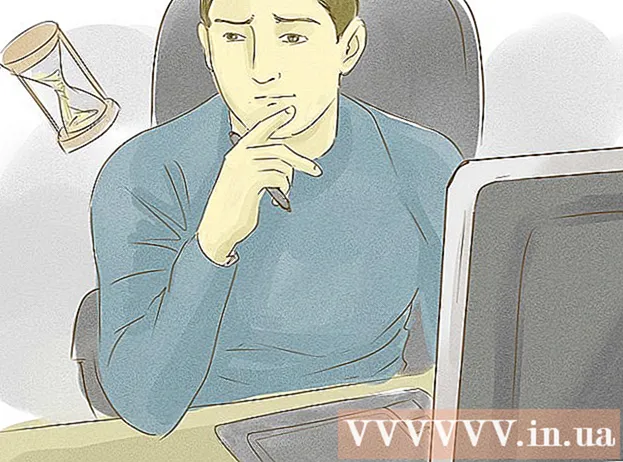
Мазмұны
Бұл мақалада файлдағы немесе жадтағы деректерді өңдей алатындай файлдан немесе сақтау құрылғысынан жазудан қорғауды қалай түзетуге болатындығы көрсетілген. Ол үшін әкімші есептік жазбасын пайдалану керек. CD-R дискілері сияқты кейбір сақтау құрылғыларында әдепкі жазудан қорғаныс бар, сондықтан оларды реттей алмайсыз.
Қадамдар
5-тен 1-әдіс: Негізгі түзету
Экранның төменгі сол жақ бұрышындағы Windows логотипін басыңыз.
Бастау мәзірінің төменгі сол жағындағы қалта белгішесін басыңыз.

Экранның төменгі сол жақ бұрышындағы Windows логотипін басыңыз.
Түрі регедит Компьютердегі Тіркеу редакторы пәрменін іздеу үшін Бастау бөліміне өтіңіз.

Басыңыз регедит терезені ашу үшін Пуск терезесінің жоғарғы жағында көгілдір көп блокты белгішесі бар.
«HKEY_LOCAL_MACHINE» қалтасын кеңейту. Терезенің жоғарғы сол жақ бұрышындағы «HKEY_LOCAL_MACHINE» қалтасының сол жағындағы төмен көрсеткі белгішесін басыңыз.
Ескерту: Бұл қалтаны табу үшін терезенің сол жағындағы панельдің жүгірткісін жоғары сүйреу керек.
«ЖҮЙЕ» қалтасын кеңейтіңіз.
«CurrentControlSet» қалтасын кеңейтіңіз.
«Басқару» қалтасын таңдаңыз. Таңдауды орындау үшін сіз қалтаны басасыз.
Картаны басыңыз Өңдеу Ашылмалы мәзірді ашу үшін терезенің жоғарғы жағында (Өңдеу).
Таңдау жаңа (Жаңа) мәзірдің жоғарғы жағында орналасқан Өңдеу көрсетіп жатыр.
Басыңыз Кілт (Кілт) мәзірдің жоғарғы жағында орналасқан жаңа жай ғана көрсетіледі. «Басқару» қалтасында жаңа қалта пайда болады («Кілт» деп те аталады).
«Кілт» қалтасының атын өзгертіңіз. Түрі Сақтау құрылғысы саясат түймесін басыңыз ↵ енгізіңіз.
«Кілт» қалтасында келесі DWORD файлын жасаңыз:
- Сіз өзіңіз жасаған «StorageDevicePolicies» деп аталатын «кілт» қалтасын таңдаңыз.
- Басыңыз Өңдеу
- Таңдау жаңа
- Басыңыз DWORD (32-биттік) мәні
- Түрі WriteProtect түймесін басыңыз ↵ енгізіңіз.
Екі рет басу арқылы DWORD мәнін ашыңыз. Экранда жаңа терезе пайда болады.
«Мән» нөмірін 0-ге ауыстырыңыз. «Мән» өрісінен нөмірді таңдап, теріңіз 0 ағымдағы мәнді ауыстыру үшін.
Басыңыз ЖАРАЙДЫ МА. Бұл жад құрылғысында кездесетін тек оқуға болатын қателерді түзетеді.
- Егер USB немесе CD әлі де деректерді жаза алмаса, деректерді қалпына келтіру үшін құрылғыны деректерді қалпына келтіру қызметіне апаруыңыз керек.
5-тен 5-әдіс: Mac сақтау құрылғыларына жазудан қорғауды түзету
Сақтау құрылғысының жалғанғанына көз жеткізіңіз. Жалғастырмас бұрын USB, сыртқы диск немесе SD жад картасын Mac жүйесіне салыңыз.
- Егер сіз жаңа Mac пайдалансаңыз, сізге сақтау құрылғысын орнатпас бұрын оны USB-C порттарының біріне қосу үшін адаптер қажет.
Мәзірді нұқыңыз Барыңыз таңдау тізімін ашу үшін экранның жоғарғы жағында.
- Егер болмаса Барыңыз Бұл мәзірді көру үшін экранның жоғарғы жағында Find компьютерінің Dock ішіндегі көк түсқағазын немесе бет белгісін басыңыз.
Басыңыз Коммуналдық қызметтер (Утилита) мәзірдің төменгі жағында орналасқан Барыңыз көрсетіп жатыр.
Қатты диск белгішесін екі рет басу арқылы Disk Utility бағдарламасын ашыңыз. Экранда жаңа терезе пайда болады.
Disk Utility терезесінің жоғарғы сол жақ бұрышындағы оның атауын басу арқылы сақтау құрылғысын таңдаңыз.
Картаны басыңыз Жедел жәрдем (Жөндеу) дискінің утилитасы терезесінің жоғарғы жағындағы стетоскоп белгісімен.
Mac компьютеріңіз сканерлеуді аяқтағанша күтіңіз. Егер құрылғыдағы қатеге байланысты құрылғыны жазудан қорғау қосылса, қате түзетіледі және сіз құрылғыны әдеттегідей пайдалана аласыз.
- Егер сіздің құрылғыңыздың мәселесі жабдыққа қатысты болса, сақталған деректерді қайтарып алу үшін құрылғыны деректерді қалпына келтіру қызметіне апаруыңыз керек.
Кеңес
- Әдетте, жазуға қарсы қателіктер аппараттық құралдардың шектеулеріне байланысты (мысалы, тек оқуға арналған жүгірткі қосулы немесе бүлінген бөлік) немесе файл жүйесінің форматы сәйкес келмейді.
Ескерту
- Егер сіз әкімші болмасаңыз немесе тек оқуға болатын құрылғыда (мысалы, CD-R) жазудан қорғауды жөндегіңіз келсе, жазудан қорғауды түзету нәтиже бермейді.



